はじめに
イベントから関数を作成することによって、イベント群をひとつの拡張機能として扱うことが可能ですので、数行にわたるイベントを一行に納めることが可能です。
また、ほかのプロジェクトで簡単に共有できるようになります。
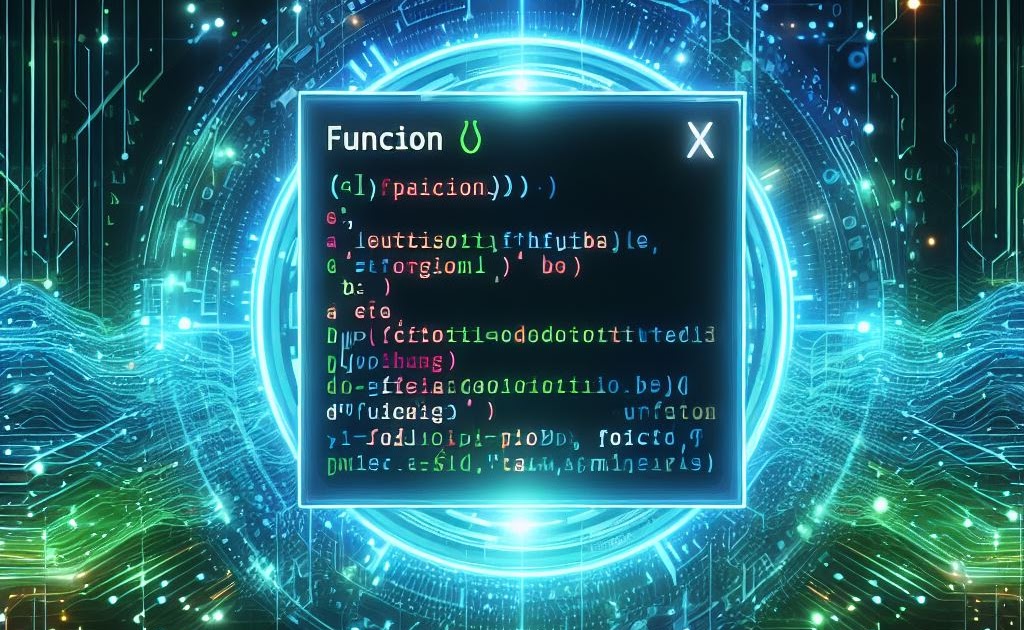
前回はTIPSで基本的な関数について解説しましたので、今回はイベント関数のチュートリアルをお届けします。
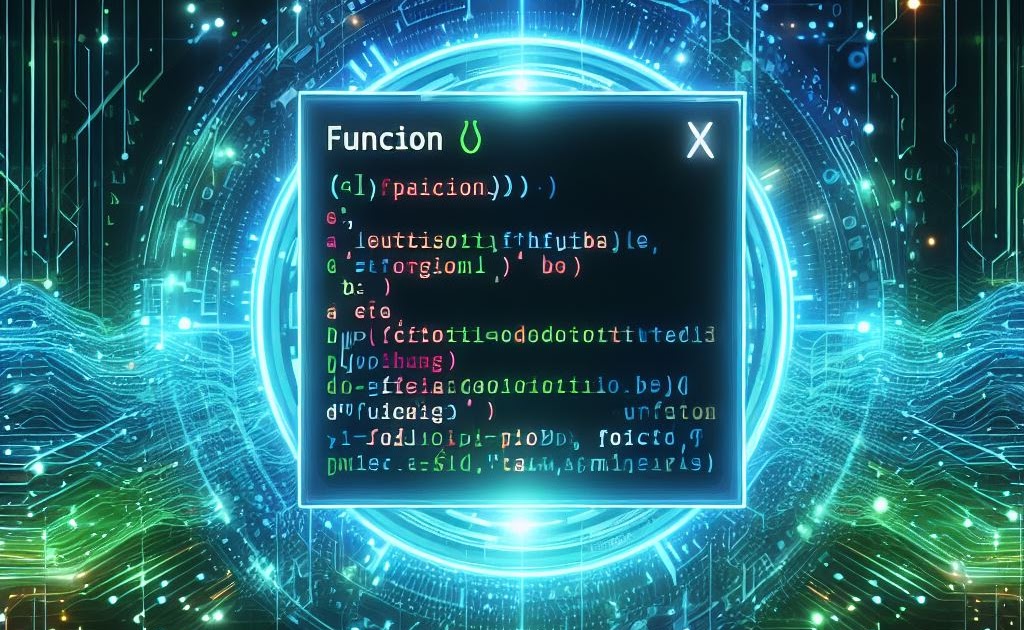
TIPS:数式エディタで関数を呼び出す
はじめに 算術演算子だけでは対応できないような複雑な値を計算する必要がゲームではよくあります。 たとえばイベントがプレイヤーの位置に影響するため、プレイヤーのX座標とY座標を動的に計算しなければならないというような状況です。 ここで『関数(Func...
1.関数にするイベントを用意する
今回、関数にするイベントとして「RPGのチュートリアルVol.1」で使用した「レトロRPG風の移動」を使います。
プロジェクトファイルを配布していますのでダウンロードしてご利用ください。

RPGの超チュートリアル Vol.1
はじめに 今回のシリーズは、RPGのなかでもトップダウンタイプ(見下ろし型)のチュートリアルとなります。 その第一弾となる本記事ではプレイヤーとパーティーの移動に関するイベントを解説していきます。
2.イベントから関数を作成する
イベントグループの右クリックメニューを開き、「置き換え」から「イベントから関数を作成する」を選択します。
-
拡張機能(関数の保存):<新しい拡張機能を作る>
新しい拡張機能名:RPG_Move - 関数名:RPG_Move
- エディターに表示される名前:オブジェクトのRPG風移動
- グループ名:移動
-
エディターに表示される説明:
レトロなトップダウンRPG風の、仮想グリッドにスナップしたような4方向移動です。 -
イベントシート内の文章:
先頭オブジェクト _PARAM1_ の移動距離 _PARAM3_ px / _PARAM4_ s , 2番目の _PARAM5_ は _PARAM7_へ向かう , 3番目の _PARAM8_は_PARAM10_へ向かう , 4番目の _PARAM11_ は _PARAM13_へ向かう
パラメーターの順番はイベントシート内の文章に従っています。
この順番が変わるとエラーが出ますので、必ず下記の順番通りにします。
-
パラメーター#1:Sprite1
タイプ:オブジェクト
オブジェクトタイプ:スプライト
ラベル:先頭のオブジェクト -
パラメーター#2:Tween
タイプ:ビヘイビア(前のオブジェクトに対する)
ビヘイビアのタイプ:Tween
ラベル:変更不可 -
パラメーター#3:MoveDistance
タイプ:数値
ラベル:移動距離 -
パラメーター#4:Time
タイプ:数値
ラベル:時間 -
パラメーター#5:Sprite2
タイプ:オブジェクト
オブジェクトタイプ:スプライト
ラベル:2番目のオブジェクト -
パラメーター#6:Pathfinding
タイプ:ビヘイビア(前のオブジェクトに対する)
オブジェクトタイプ:経路探索
ラベル:変更不可 -
パラメーター#7:Point1
タイプ:オブジェクト
オブジェクトタイプ:スプライト
ラベル:2番目のオブジェクトの目的地となるオブジェクト -
パラメーター#8:Sprite3
タイプ:オブジェクト
オブジェクトタイプ:スプライト
ラベル:3番目のオブジェクト -
パラメーター#9:Pathfinding
タイプ:ビヘイビア(前のオブジェクトに対する)
オブジェクトタイプ:経路探索
ラベル:変更不可 -
パラメーター#10:Point2
タイプ:オブジェクト
オブジェクトタイプ:スプライト
ラベル:3番目のオブジェクトの目的地となるオブジェクト -
パラメーター#11:Sprite4
タイプ:オブジェクト
オブジェクトタイプ:スプライト
ラベル:4番目のオブジェクト
-
パラメーター#12:Pathfinding
タイプ:ビヘイビア(前のオブジェクトに対する)
オブジェクトタイプ:経路探索
ラベル:変更不可 -
パラメーター#13:Point3
タイプ:オブジェクト
オブジェクトタイプ:スプライト
ラベル:4番目のオブジェクトの目的地となるオブジェクト
プロジェクトマネージャーから、先程作成した拡張機能を編集します。
編集タブを開いたら、左メニューにある「RPG_Move」をクリックします。
右下にイベントが表示されますので編集します。
下記のイベントを書き換えます
Sprite1
の Y座標を
Sprite1.Y() - 64
へ、イージング
"Liner"
で
0.25
秒かけて
"UpMove"
としてTweenする
⇩
Sprite1
の Y座標を
Sprite1.Y() - MoveDistance
へ、イージング
"Liner"
で
Time
秒かけて
"UpMove" としてTweenする
これはUpキーを押したときのアクションです。
Downキー、Leftキー、Rightキーを押したときのアクションも同じ要領で置き換えます。
編集タブからイベントタブに移って確認してみましょう。
「アクション追加」に作成した「RPG Move」が追加されています。
それではパラメーターの各項目を入力しましょう。
- 先頭のオブジェクト:操作キャラです。
- 移動距離:一度に移動するグリッドのサイズです。
- 時間:一度の移動にかかる時間です。
- 2番目のオブジェクト:パーティーの2番目のキャラです。
- 2番目のオブジェクトの目的地となるオブジェクト:チュートリアルで使用したPoint1です。
- 3番目のオブジェクト:パーティーの3番目のキャラです。
- 3番目のオブジェクトの目的地となるオブジェクト:チュートリアルで使用したPoint2です。
- 4番目のオブジェクト:パーティーの4番目のキャラです。
- 4番目のオブジェクトの目的地となるオブジェクト:チュートリアルで使用したPoint3です。
これで完成です!おつかれさまでした。
4.プロジェクトファイル
本チュートリアルで作成したプロジェクトファイルを配布します。
おわりに
用意されている拡張機能を使用するのもいいですが、自作すれば融通が効きますので是非ともお試しください。
既存の拡張機能を自分流に再現してみるのもいいですね。





















0 件のコメント:
コメントを投稿